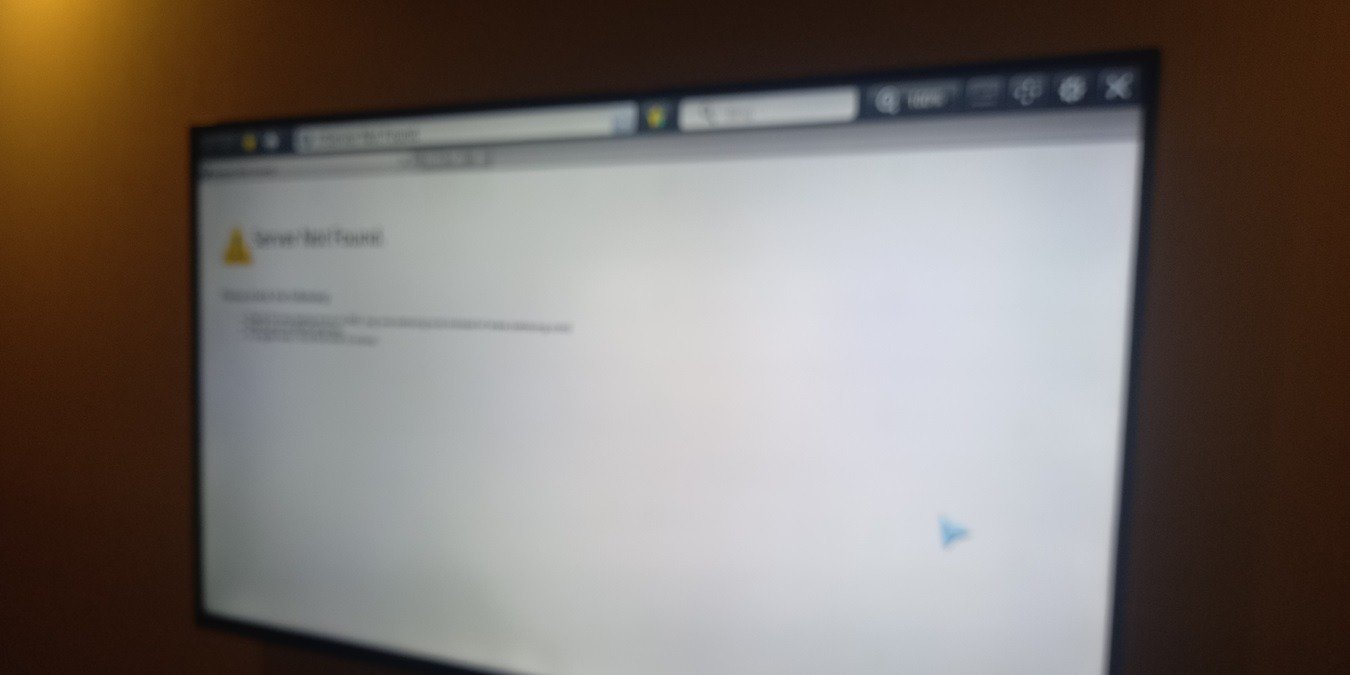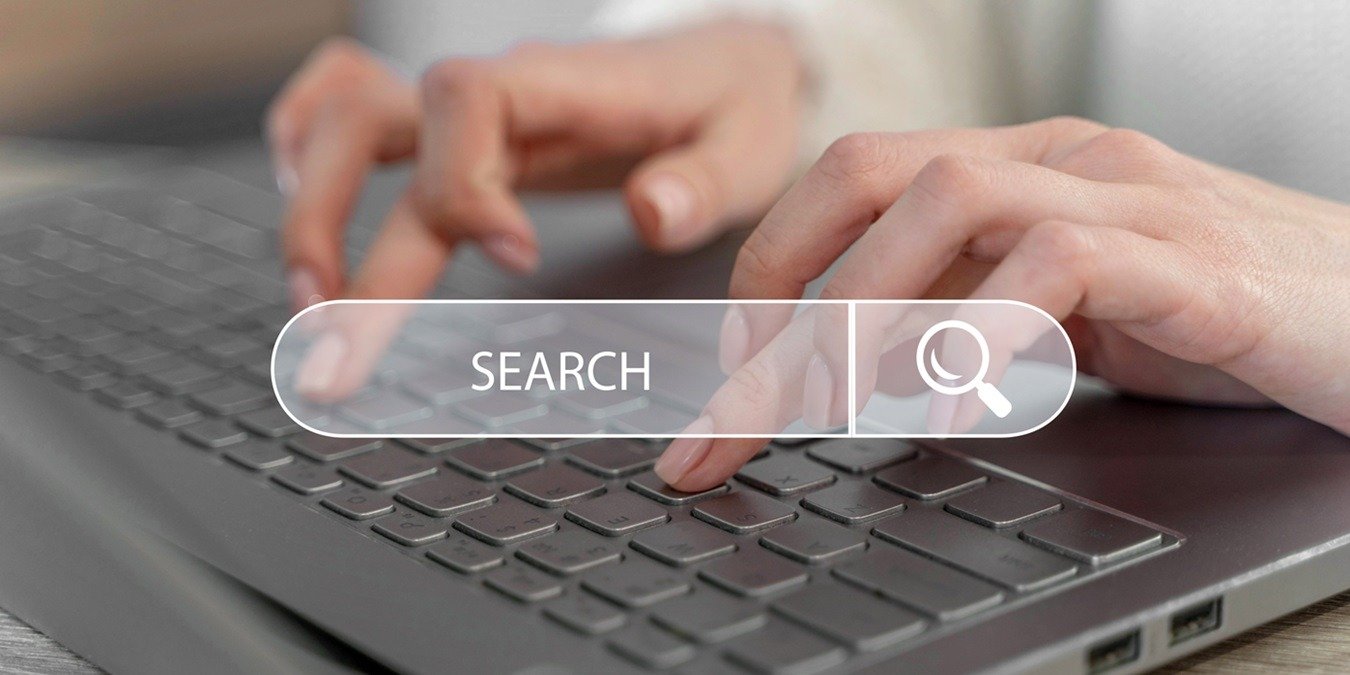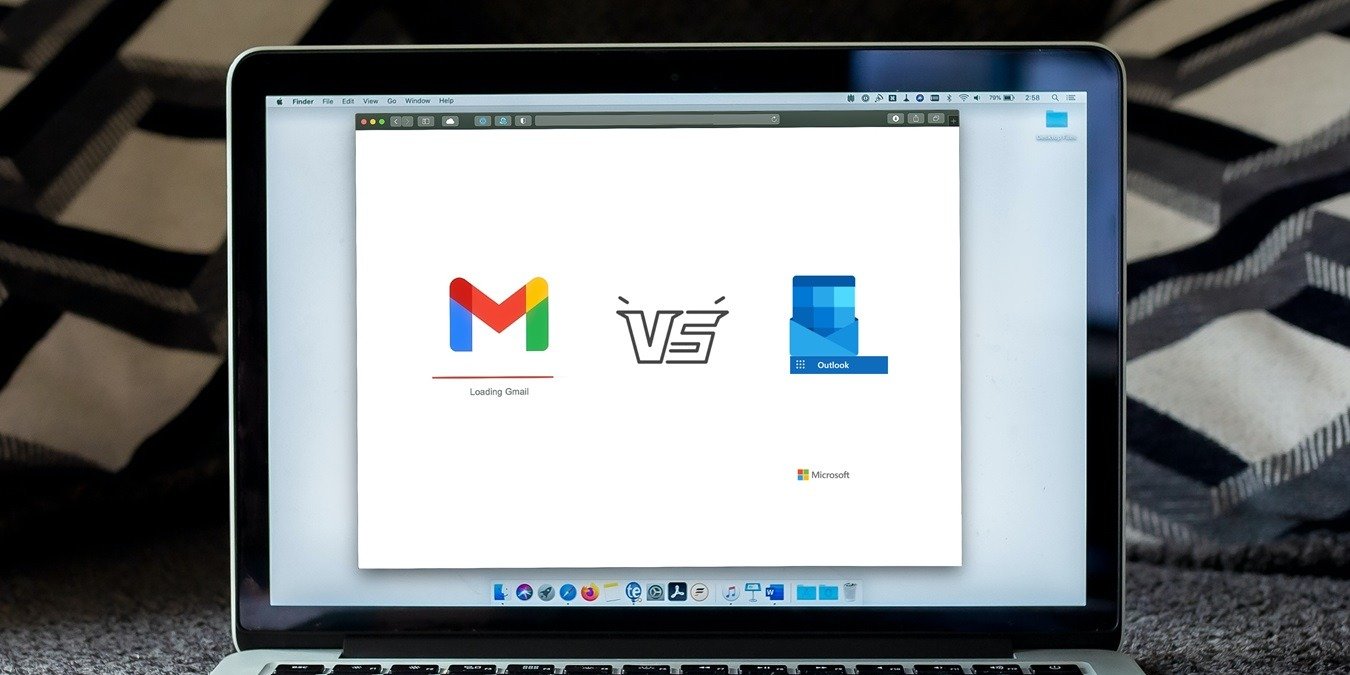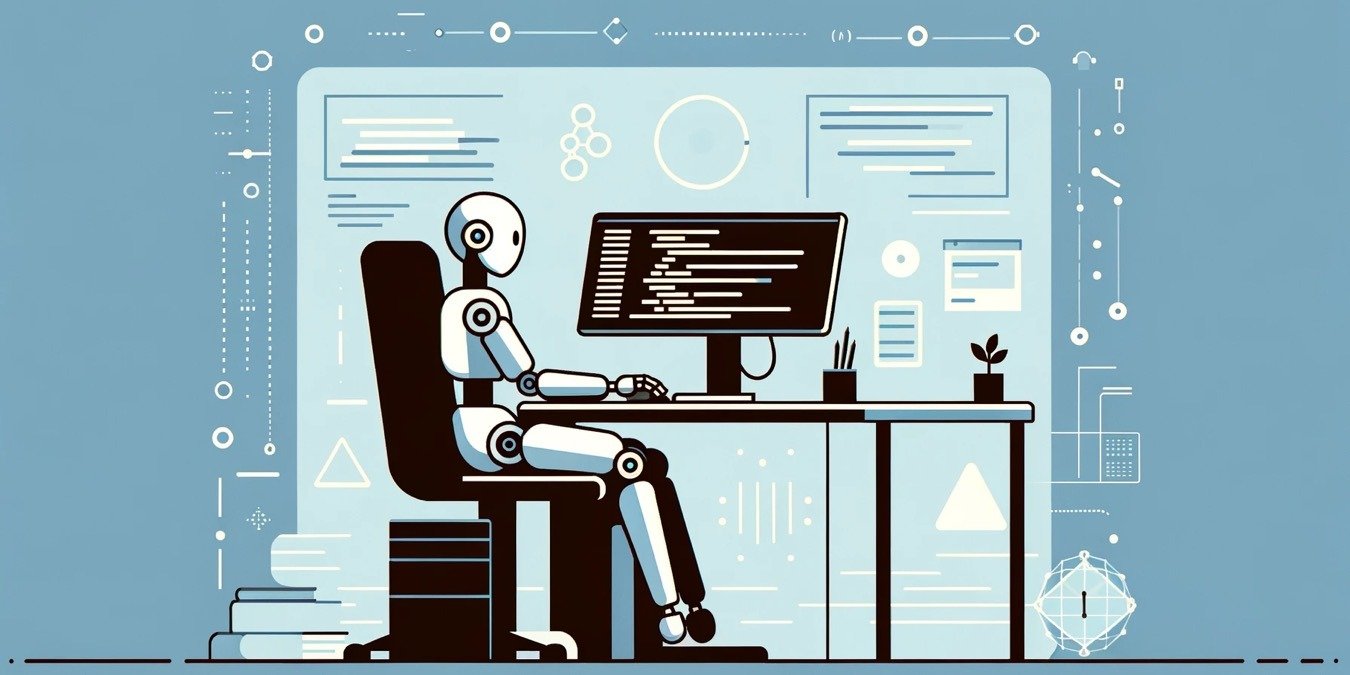RAM(ランダム・アクセス・メモリー)は、PCの短期情報を保存するために使用されます。RAMは、ソフトウェアの問題やハードディスク・ドライブの断片化に次いで、何か問題が発生したときに非難されることがよくあります。しかし、お使いのPCのRAMが悪いかどうかを確認するにはどうすればいいのでしょうか?メモリ・テストを行うには、いくつかの方法があります。よくあることだが、Windowsの便利だが比較的簡単なインハウス・メソッドよりも、サードパーティ製ソフトウェアの方がより多くの情報を得られる可能性が高い。このガイドでは、WindowsでRAMの健康状態をチェックする方法を紹介します。
ヒント:RAMをアップグレードしますか?お使いのコンピューターの最大RAM容量をご確認ください。
RAM問題の症状
RAMの状態を確認する前に、RAMが正常かどうかを確認しましょう。RAMに問題があることを示す以下の兆候を探してください:
- PCの起動時にビープ音が1回以上鳴る
- 電源を入れたままにしておくと、PCの動作が遅くなる。
- PCがBSODの有無にかかわらずクラッシュし続ける
- ファイルへのアクセスに問題がある
- システム情報に表示されるRAMが、追加したRAMよりも少ない
Windowsメモリ診断でRAMをチェックする方法
RAMをチェックする最も簡単な方法は、Windows Memory Diagnosticを使うことです。Startをクリックし、mdsched.exeと入力し、Enterを押します。プロンプトが表示されたらコンピュータを再起動し、メモリ診断ツールを起動します。

F1キーを押し、Basic、Standard、Extendedの どのテストを実行するかを選択する。テストが終了するとWindowsは自動的に再起動し、Windowsに再入力するとエラーが見つかったかどうかの通知が表示されます。
HCI MemTestでRAMの健全性をチェックする
HCI MemTestは、数時間、1日、または数日間実行しっぱなしにすることができる、厳密でありながらシンプルなRAMテストツールです。RAMが正常であれば、どれだけの時間実行したままにしておいても、エラーは検出されません。
使い方はとても簡単だ。無料版をダウンロードし、解凍して開くだけだ。無料版では、テストしたいRAMの容量を手動で設定することしかできない。
HCI MemTestを使う最も効果的な方法は、持っているプロセッサー・スレッドごとにインスタンスを開くことだ。16コア、32スレッドのCPUを使用している場合、MemTestの32インスタンスを一緒に開く必要がある。現在持っている空きRAMの量(合計ではなく、利用可能な量)をスレッドの総数で割って(私の場合、16GBの空きRAMはインスタンスあたり約512MBに相当する)、各インスタンスに入力するメガバイト数を決定する。各インスタンスでStart Testingをクリックしてテストを開始する。

このメモリテストツールはCPUとRAMに少し負担をかけるので、PC上の全てのプログラムを終了させ(可能であれば)、換気をよくし、RAMテストを実行するために数時間放置することをお勧めします。
HCI MemTestは、情報の表示方法が非常に直接的だ。もし「Memory error detected(メモリエラーを検出)」というメッセージが表示されたら、問題があると判断し、BIOSを調べるか、RAMスティックが正しく差し込まれているか物理的にチェックする必要がある。 HCI MemTestを長時間実行すればするほど、その精度は高まります。RAMの健康状態が悪い場合、1時間以内に何十ものエラーを検出する可能性があります。テストを繰り返してRAMの健康状態を再度チェックしますが、このような場合は、WindowsマシンのRAMを交換する(またはオーバークロックを止める!)時期かもしれません。知っておいて損はない:原因不明のメモリ消費に遭遇していませんか?Windowsで高いメモリ使用量を修正する方法をご覧ください。
MemTest86でRAMのエラーをテストする
上記のツールでエラーが出なかったとしても、RAMに問題があると確信しているなら、その通りかもしれない。この長寿ツールは、かつては主に32ビットプロセッサー搭載PCに使われていた(だから名前に "86 "が付いている)が、最近では最近の64ビットマシンのメモリテストにも同じように役立っている。
UEFI BIOS を搭載したシステムで動作するMemTest86の無料版をダウンロードしよう。レガシーBIOSを搭載した古いシステムを使っている場合は、Image for creating bootable USB Driveオプションの隣にあるV4バージョンをダウンロードする(古いやり方がお望みならCDでも可)。

ZIPファイルをハードドライブに解凍し、"imageUSB.exe "ファイルをダブルクリックしてイメージ作成ツールを開きます。(このためには、ワイプしても構わないUSBフラッシュドライブが必要です)。
ツールのステップ1で処理するUSBドライブを選択し、ステップ3で "memtest86-usb "イメージファイルの現在の場所を選択します。(先に解凍した場所になります)。
最後に、ステップ4で 書き込みボタンをクリックし、PCを再起動すると、MemTest86が起動します。BIOSでUSBドライブをプライマリブートデバイスに設定する必要がある。

MemTestに入ったら、何を押してもよく、約10秒後に自動的に詳細なメモリテストが実行される。しばらく時間がかかるかもしれないが、終了時にはメモリにエラーがあるかどうかがわかるだろう。
参考:Windowsのエラー「Memory integrity is off」の直し方はこちら。
RAMを物理的にチェックする
WindowsマシンのRAMの健全性をチェックしたときに表示されたエラーは、どのように解決するのでしょうか?RAMを交換するのが極端な選択肢であることは明らかですが、RAMがPCに正しく装着されているかチェックする価値もあります。
PCからRAMスティックを1本ずつ取り外し、その都度MemTestを実行してエラーが消えるかどうかを確認し、どのスティック(またはどのスロット)が問題を引き起こしていたかを突き止めましょう。有料版のMemTest86は、どのDIMM(またはDIMM)に問題があるかを自動的に教えてくれます。
特定のスティックを入れるたびにエラーが出る場合は、そのスティックに問題がある。特定のスロットにRAMスティックを挿すたびに問題が発生する場合は、そのスロットに問題がある可能性があり、その場合はマザーボードの交換を検討することになります。
RAMを健康に保つ方法
PCの多くのコンポーネントと同様、RAMを健康に保つ最善の方法は、冷却することです。RAMはCPUやGPUほど熱くなりませんが、それでも独自の熱を発生するため、PCの吸排気ファンやエアフローを最適化し、冷却することをお勧めします。DIMMにまだヒートシンクがない場合は、RAM専用のヒートシンクを検討することもできます。
さらに、RAMのオーバークロックをお考えなら、CPUや GPUの オーバークロックよりも効果が小さく、RAMの寿命を縮める可能性があることも知っておいた方がよいでしょう。代わりに、BIOSにXMPまたはEXPOプロファイルがある場合は、それを有効にする必要があります。
RAMのエラーに遭遇するのは迷惑なことです。さらに詳しく調べる必要があるかもしれませんし、最悪の場合、RAMを完全に交換しなければならないかもしれません。しかし、WindowsマシンのRAMの健全性をチェックする方法を知っておくのは良いことです。問題が解決したら、CPUのベンチマークをとって正常に動作しているか確認したり、Windowsの破損やファイルアクセスの問題に頻繁に直面している場合は、ハードドライブの健全性をチェックすることができます。
画像クレジット:Unsplash。すべてのスクリーンショット:Tanveer Singh.